Linuxシステムを使っていると、日々の作業を効率化したり、自動化したりするために、さまざまなツールやスクリプトを活用することが求められます。その中でも、シェルスクリプトは非常に強力なツールの一つです。シェルスクリプトを使うことで、コマンドを一度に実行し、複雑なタスクを簡単に自動化することができます。この記事では、Linuxでのシェルスクリプトの作成方法から、実行方法までをわかりやすく解説します。シェルスクリプトを使うことで、時間を節約し、作業の生産性を飛躍的に向上させることができるでしょう。
1. はじめに
Linux環境で作業していると、繰り返し行うコマンドや複雑なタスクを効率化したいと感じることが多いかもしれません。そんな時に役立つのが「シェルスクリプト」です。シェルスクリプトは、複数のコマンドをまとめて実行できる簡単なプログラムであり、タスクの自動化やシステムの管理に非常に便利です。
例えば、毎日定時にバックアップを取りたい場合や、大量のファイルを一度に処理したい場合に、シェルスクリプトを活用すれば時間と手間を大幅に節約できます。さらに、シェルスクリプトはシステム管理者だけでなく、プログラマーや日常的にLinuxを使って作業する人にも有用なツールです。
本記事では、シェルスクリプトの基本的な作成方法から、実際に実行する手順までをわかりやすく解説します。これを習得すれば、Linuxでの作業効率を大幅に向上させることができるでしょう。
2. シェルスクリプトの作成手順
ここでは、Red Hat系のLinux(CentOSなど)を使って解説していきます。
Red Hat系Linuxでデフォルトで利用可能なnanoや、viといったテキストエディタを使って、簡単にシェルスクリプトを作成できます。ここでは、nanoを使って説明します。
手順1:テキストエディタを開く
Red Hat系のシステムでターミナルを開き、以下のコマンドを入力して新しいシェルスクリプトファイルを作成します。
nano script.sh手順2:スクリプトの内容を記述する
最初に、スクリプトがどのシェルで実行されるかを指定します。
Red Hat系Linuxでは、デフォルトのシェルとしてBashが使われるので、次のように記述します。
#!/bin/bash続いて、実行したいコマンドをシェルスクリプトに書き込みます。ここでは、「Hello, World!」というメッセージを出力する例を示します。
#!/bin/bash
echo "Hello, World!"このスクリプトを実行すると、ターミナル上に「Hello, World!」が表示されます。
手順3:ファイルを保存して終了
シェルスクリプトを書き終えたら、Ctrl + 0 を押してファイルを保存し、Enterキーで保存を確定します。次に、Ctrl + Xでnanoエディタを終了します。
これで、Red Hat系Linux上でシェルスクリプトの作成が完了しました。
3. シェルスクリプトの実行権限を設定
シェルスクリプトを作成しただけでは、すぐに実行できるわけではありません。Linuxでは、ファイルに対して実行権限を設定する必要があります。これを設定しないと、スクリプトを実行する際に「Permission denied」(許可がありません)というエラーメッセージが表示されることがあります。以下の手順で、スクリプトに実行権限を付与しましょう。
手順1:権限を確認する
まず、現在のスクリプトファイルの権限を確認するために、次のコマンドを実行します。
ls -l script.shこれにより、ファイルの詳細な情報が表示されます。スクリプトに実行権限がない場合、-rw-r–r-–のように表示され、実行可能ファイルでないことがわかります。
手順2:実行権限を付与する
実行権限を付与するには、chmodコマンドを使います。以下のコマンドを実行して、スクリプトに実行権限を与えます。
chmod +x script.shこのコマンドで、script.shに「実行可能」な権限(+x)を付与しています。再度権限を確認すると、-rexr-xr-xのように表示され、実行可能ファイルになったことが確認できます。
手順3:権限が正しく付与されたか確認する
再度、ファイルの権限を確認します。
ls -l script.shこの時、rwxの権限が表示されていれば、実行権限が正しく付与されていることを確認できます。
これで、シェルスクリプトを実行する準備が整いました。次は、実際にスクリプトを実行してみましょう。
4. シェルスクリプトの実行
シェルスクリプトに実行権限を付与したら、いよいよ実際にスクリプトを実行できます。Linuxでは、シェルスクリプトを実行する方法はとてもシンプルです。以下の手順にしたがって、作成したスクリプトを実行してみましょう。
手順1:スクリプトを実行する
ターミナル上で、スクリプトが保存されているディレクトリに移動します。例えば、スクリプトが/home/user/scripts/ディレクトリに保存されている場合、次のコマンドを実行します。
cd /home/user/scripts/その後、スクリプトを実行するためには、次のようにスクリプトファイル名の前に./をつけてコマンドを入力します。
./script.shこのコマンドを実行すると、スクリプト内のコマンドが順番に実行されます。例えば、先ほどの「Hello, World!」スクリプトの場合、ターミナルに「Hello, World!」というメッセージが表示されるはずです。
また、スクリプトを実行する際に、必ずスクリプトが保存されているディレクトリに移動する必要はありません。スクリプトの絶対パスを指定すれば、どのディレクトリからでも実行可能です。
/home/user/scripts/script.sh最後に
今回は、シェルスクリプトの基本的な作成方法から、実行権限の設定、スクリプトの実行方法まで、CentOSやRed Hat系Linuxを例にとって解説しました。シェルスクリプトを使うことで、日常的なタスクの自動化や効率化が可能となり、作業時間の短縮とシステム管理の簡略化を実現できます。
初めてシェルスクリプトを作成する際には、基本的な手順をしっかり理解しておくことが重要です。シェルスクリプトを活用できれば、より複雑なタスクやプロジェクトの管理もスムーズに行えるようになるでしょう。今後は、さらに高度なスクリプトの書き方や、スクリプトを定期的に実行するcronなどのツールにも挑戦してみてください。
シェルスクリプトの世界は広く、学べば学ぶほどその可能性が広がります。この記事が、Linuxをさらに効率的に活用するための第一歩となれば幸いです。
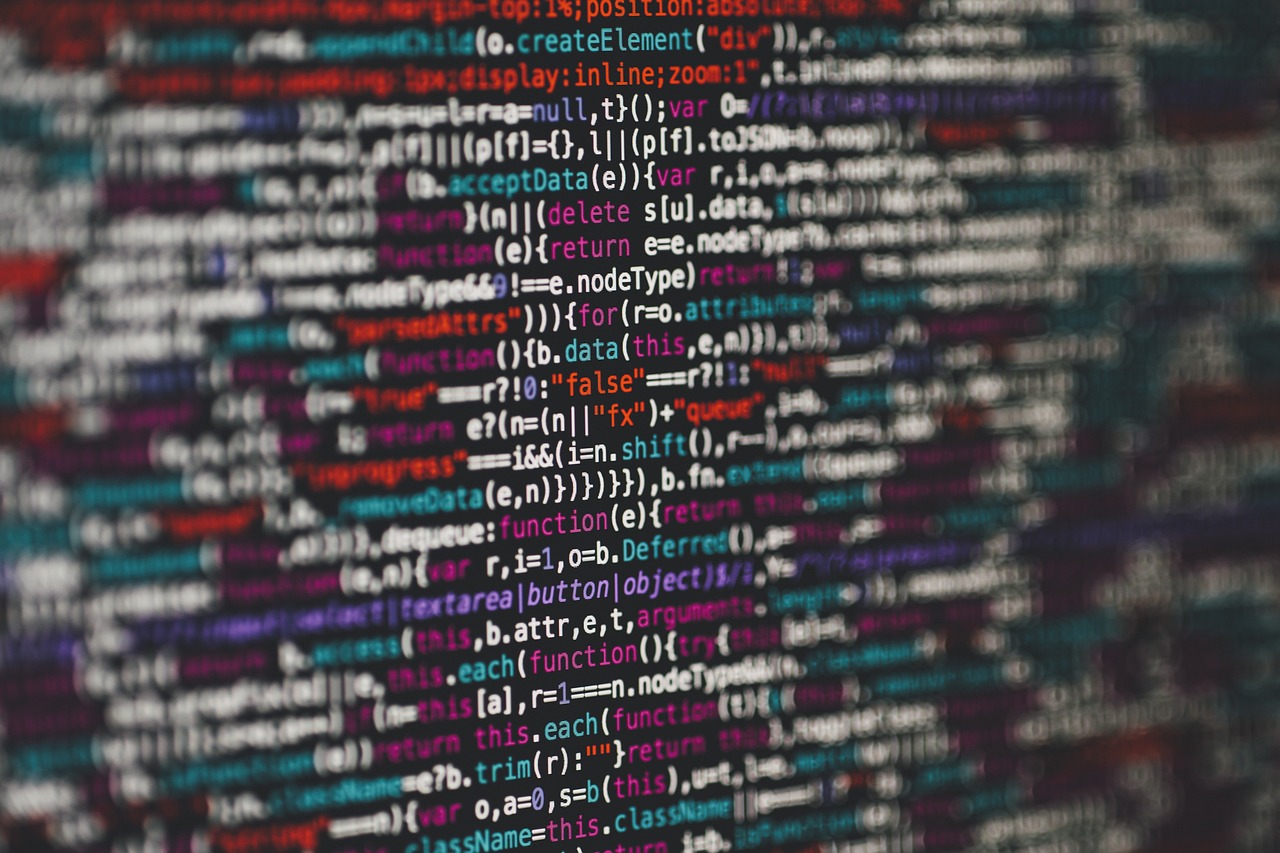


コメント